ਵਿਸ਼ਾ - ਸੂਚੀ
ਇਹ ਟਿਊਟੋਰਿਅਲ ਦਿਖਾਉਂਦਾ ਹੈ ਕਿ ਐਕਸਲ 2016, 2013 ਅਤੇ 2010 ਵਿੱਚ ਨੰਬਰ ਨੂੰ ਟੈਕਸਟ ਵਿੱਚ ਕਿਵੇਂ ਬਦਲਣਾ ਹੈ। ਦੇਖੋ ਕਿ ਕਿਵੇਂ ਐਕਸਲ ਟੈਕਸਟ ਫੰਕਸ਼ਨ ਨਾਲ ਕੰਮ ਨੂੰ ਪੂਰਾ ਕਰਨਾ ਹੈ ਅਤੇ ਫਾਰਮੈਟਿੰਗ ਨੂੰ ਨਿਸ਼ਚਿਤ ਕਰਨ ਲਈ ਸਟ੍ਰਿੰਗ ਵਿੱਚ ਨੰਬਰ ਦੀ ਵਰਤੋਂ ਕਰੋ। ਫਾਰਮੈਟ ਸੈੱਲਾਂ ਨਾਲ ਨੰਬਰ ਫਾਰਮੈਟ ਨੂੰ ਟੈਕਸਟ ਵਿੱਚ ਕਿਵੇਂ ਬਦਲਣਾ ਹੈ ਬਾਰੇ ਜਾਣੋ… ਅਤੇ ਟੈਕਸਟ ਤੋਂ ਕਾਲਮ ਵਿਕਲਪ।
ਜੇਕਰ ਤੁਸੀਂ ਐਕਸਲ ਸਪ੍ਰੈਡਸ਼ੀਟਾਂ ਦੀ ਵਰਤੋਂ ਕਰਦੇ ਹੋ ਤਾਂ ਲੰਬੇ ਨੰਬਰਾਂ ਨੂੰ ਸਟੋਰ ਕਰਨ ਲਈ ਨਹੀਂ, ਤਾਂ ਇੱਕ ਦਿਨ ਤੁਹਾਨੂੰ ਉਹਨਾਂ ਨੂੰ ਬਦਲਣ ਦੀ ਲੋੜ ਪੈ ਸਕਦੀ ਹੈ। ਟੈਕਸਟ ਕਰਨ ਲਈ. ਸੰਖਿਆਵਾਂ ਦੇ ਰੂਪ ਵਿੱਚ ਸਟੋਰ ਕੀਤੇ ਅੰਕਾਂ ਨੂੰ ਟੈਕਸਟ ਵਿੱਚ ਬਦਲਣ ਦੇ ਵੱਖ-ਵੱਖ ਕਾਰਨ ਹੋ ਸਕਦੇ ਹਨ। ਹੇਠਾਂ ਤੁਸੀਂ ਦੇਖੋਗੇ ਕਿ ਤੁਹਾਨੂੰ ਐਕਸਲ ਨੂੰ ਦਾਖਲ ਕੀਤੇ ਅੰਕਾਂ ਨੂੰ ਟੈਕਸਟ ਦੇ ਤੌਰ 'ਤੇ ਦੇਖਣ ਦੀ ਲੋੜ ਕਿਉਂ ਪੈ ਸਕਦੀ ਹੈ, ਨੰਬਰ ਦੇ ਤੌਰ 'ਤੇ ਨਹੀਂ।
- ਪੂਰੇ ਨੰਬਰ ਦੁਆਰਾ ਨਹੀਂ, ਹਿੱਸੇ ਦੁਆਰਾ ਖੋਜੋ। ਉਦਾਹਰਨ ਲਈ, ਤੁਹਾਨੂੰ ਉਹ ਸਾਰੇ ਨੰਬਰ ਲੱਭਣੇ ਪੈ ਸਕਦੇ ਹਨ ਜਿਨ੍ਹਾਂ ਵਿੱਚ 50 ਸ਼ਾਮਲ ਹਨ, ਜਿਵੇਂ ਕਿ 501, 1500, 1950, ਆਦਿ)
- VLOOKUP ਜਾਂ MATCH ਫੰਕਸ਼ਨ ਦੀ ਵਰਤੋਂ ਕਰਦੇ ਹੋਏ ਦੋ ਸੈੱਲਾਂ ਦਾ ਮੇਲ ਕਰਨਾ ਜ਼ਰੂਰੀ ਹੋ ਸਕਦਾ ਹੈ। ਹਾਲਾਂਕਿ, ਜੇਕਰ ਇਹਨਾਂ ਸੈੱਲਾਂ ਨੂੰ ਵੱਖਰੇ ਢੰਗ ਨਾਲ ਫਾਰਮੈਟ ਕੀਤਾ ਜਾਂਦਾ ਹੈ, ਤਾਂ ਐਕਸਲ ਮੇਲ ਖਾਂਦੇ ਸਮਾਨ ਮੁੱਲ ਨਹੀਂ ਦੇਖੇਗਾ। ਉਦਾਹਰਨ ਲਈ, A1 ਨੂੰ ਟੈਕਸਟ ਦੇ ਰੂਪ ਵਿੱਚ ਫਾਰਮੈਟ ਕੀਤਾ ਗਿਆ ਹੈ ਅਤੇ B1 ਨੂੰ ਫਾਰਮੈਟ 0 ਨਾਲ ਨੰਬਰ ਹੈ। B2 ਵਿੱਚ ਮੋਹਰੀ ਜ਼ੀਰੋ ਇੱਕ ਕਸਟਮ ਫਾਰਮੈਟ ਹੈ। ਜਦੋਂ ਇਹਨਾਂ 2 ਸੈੱਲਾਂ ਨਾਲ ਮੇਲ ਖਾਂਦਾ ਹੈ ਤਾਂ Excel ਮੋਹਰੀ 0 ਨੂੰ ਨਜ਼ਰਅੰਦਾਜ਼ ਕਰੇਗਾ ਅਤੇ ਦੋ ਸੈੱਲਾਂ ਨੂੰ ਇੱਕੋ ਜਿਹੇ ਨਹੀਂ ਦਿਖਾਏਗਾ। ਇਸ ਲਈ ਉਹਨਾਂ ਦੇ ਫਾਰਮੈਟ ਨੂੰ ਏਕੀਕ੍ਰਿਤ ਕੀਤਾ ਜਾਣਾ ਚਾਹੀਦਾ ਹੈ।
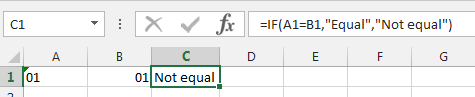
ਇਹੀ ਸਮੱਸਿਆ ਉਦੋਂ ਹੋ ਸਕਦੀ ਹੈ ਜੇਕਰ ਸੈੱਲਾਂ ਨੂੰ ਜ਼ਿਪ ਕੋਡ, SSN, ਟੈਲੀਫੋਨ ਨੰਬਰ, ਮੁਦਰਾ, ਆਦਿ ਵਜੋਂ ਫਾਰਮੈਟ ਕੀਤਾ ਜਾਂਦਾ ਹੈ।
ਨੋਟ ਕਰੋ। ਜੇਕਰ ਤੁਸੀਂ ਨੰਬਰਾਂ ਨੂੰ ਸ਼ਬਦਾਂ ਵਿੱਚ ਬਦਲਣਾ ਚਾਹੁੰਦੇ ਹੋ ਜਿਵੇਂ ਕਿ ਰਕਮ ਵਿੱਚ ਟੈਕਸਟ, ਇਹ ਇੱਕ ਵੱਖਰਾ ਕੰਮ ਹੈ। ਕ੍ਰਿਪਾ ਜਾਂਚ ਕਰੋਐਕਸਲ ਵਿੱਚ ਨੰਬਰਾਂ ਨੂੰ ਸ਼ਬਦਾਂ ਵਿੱਚ ਬਦਲਣ ਦੇ ਦੋ ਵਧੀਆ ਤਰੀਕੇ ਨਾਮ ਦੇ ਸਪੈਲਿੰਗ ਨੰਬਰਾਂ ਬਾਰੇ ਲੇਖ।
ਇਸ ਲੇਖ ਵਿੱਚ ਮੈਂ ਤੁਹਾਨੂੰ ਦਿਖਾਵਾਂਗਾ ਕਿ ਐਕਸਲ ਟੈਕਸਟ ਫੰਕਸ਼ਨ ਦੀ ਮਦਦ ਨਾਲ ਨੰਬਰਾਂ ਨੂੰ ਟੈਕਸਟ ਵਿੱਚ ਕਿਵੇਂ ਬਦਲਣਾ ਹੈ। ਜੇਕਰ ਤੁਸੀਂ ਇੰਨੇ ਫਾਰਮੂਲਾ-ਅਧਾਰਿਤ ਨਹੀਂ ਹੋ, ਤਾਂ ਉਸ ਹਿੱਸੇ 'ਤੇ ਇੱਕ ਨਜ਼ਰ ਮਾਰੋ ਜਿੱਥੇ ਮੈਂ ਸਮਝਾਉਂਦਾ ਹਾਂ ਕਿ ਸਟੈਂਡਰਡ ਐਕਸਲ ਫਾਰਮੈਟ ਸੈੱਲ ਵਿੰਡੋ ਦੀ ਮਦਦ ਨਾਲ, ਇੱਕ ਅਪੋਸਟ੍ਰੋਫ ਜੋੜ ਕੇ ਅਤੇ ਟੈਕਸਟ ਟੂ ਕਾਲਮ ਵਿਜ਼ਾਰਡ ਨੂੰ ਲਗਾ ਕੇ, ਟੈਕਸਟ ਫਾਰਮੈਟ ਵਿੱਚ ਅੰਕਾਂ ਨੂੰ ਕਿਵੇਂ ਬਦਲਣਾ ਹੈ।
ਕਨਵਰਟ-ਨੰਬਰ-ਟੂ-ਟੈਕਸਟ-ਐਕਸਲ-ਟੈਕਸਟ-ਫੰਕਸ਼ਨ
ਐਕਸਲ ਟੈਕਸਟ ਫੰਕਸ਼ਨ ਦੀ ਵਰਤੋਂ ਕਰਕੇ ਨੰਬਰ ਨੂੰ ਟੈਕਸਟ ਵਿੱਚ ਬਦਲੋ
ਸਭ ਤੋਂ ਸ਼ਕਤੀਸ਼ਾਲੀ ਅਤੇ ਲਚਕਦਾਰ ਤਰੀਕਾ ਨੰਬਰਾਂ ਨੂੰ ਟੈਕਸਟ ਵਿੱਚ ਬਦਲਣ ਲਈ TEXT ਫੰਕਸ਼ਨ ਦੀ ਵਰਤੋਂ ਕਰ ਰਿਹਾ ਹੈ। ਇਹ ਇੱਕ ਸੰਖਿਆਤਮਕ ਮੁੱਲ ਨੂੰ ਟੈਕਸਟ ਵਿੱਚ ਬਦਲਦਾ ਹੈ ਅਤੇ ਇਸ ਮੁੱਲ ਨੂੰ ਪ੍ਰਦਰਸ਼ਿਤ ਕਰਨ ਦੇ ਤਰੀਕੇ ਨੂੰ ਨਿਸ਼ਚਿਤ ਕਰਨ ਦੀ ਆਗਿਆ ਦਿੰਦਾ ਹੈ। ਇਹ ਮਦਦਗਾਰ ਹੁੰਦਾ ਹੈ ਜਦੋਂ ਤੁਹਾਨੂੰ ਵਧੇਰੇ ਪੜ੍ਹਨਯੋਗ ਫਾਰਮੈਟ ਵਿੱਚ ਸੰਖਿਆਵਾਂ ਦਿਖਾਉਣ ਦੀ ਲੋੜ ਹੁੰਦੀ ਹੈ, ਜਾਂ ਜੇਕਰ ਤੁਸੀਂ ਟੈਕਸਟ ਜਾਂ ਚਿੰਨ੍ਹਾਂ ਨਾਲ ਅੰਕਾਂ ਨੂੰ ਜੋੜਨਾ ਚਾਹੁੰਦੇ ਹੋ। ਟੈਕਸਟ ਫੰਕਸ਼ਨ ਇੱਕ ਸੰਖਿਆਤਮਕ ਮੁੱਲ ਨੂੰ ਫਾਰਮੈਟ ਕੀਤੇ ਟੈਕਸਟ ਵਿੱਚ ਬਦਲਦਾ ਹੈ, ਇਸ ਤਰ੍ਹਾਂ ਨਤੀਜੇ ਦੀ ਗਣਨਾ ਨਹੀਂ ਕੀਤੀ ਜਾ ਸਕਦੀ।
ਜੇਕਰ ਤੁਸੀਂ ਐਕਸਲ ਵਿੱਚ ਫਾਰਮੂਲੇ ਵਰਤਣ ਤੋਂ ਜਾਣੂ ਹੋ, ਤਾਂ ਤੁਹਾਡੇ ਲਈ ਟੈਕਸਟ ਫੰਕਸ਼ਨ ਨੂੰ ਲਾਗੂ ਕਰਨ ਵਿੱਚ ਕੋਈ ਸਮੱਸਿਆ ਨਹੀਂ ਹੋਵੇਗੀ।
- ਫਾਰਮੈਟ ਕਰਨ ਲਈ ਨੰਬਰਾਂ ਦੇ ਨਾਲ ਕਾਲਮ ਦੇ ਅੱਗੇ ਇੱਕ ਸਹਾਇਕ ਕਾਲਮ ਸ਼ਾਮਲ ਕਰੋ। ਮੇਰੀ ਉਦਾਹਰਨ ਵਿੱਚ, ਇਹ ਕਾਲਮ D ਹੈ।
- ਸੈੱਲ D2 ਵਿੱਚ ਫਾਰਮੂਲਾ
=TEXT(C2,"0")ਦਰਜ ਕਰੋ। ਫਾਰਮੂਲੇ ਵਿੱਚ, C2 ਕਨਵਰਟ ਕਰਨ ਲਈ ਸੰਖਿਆਵਾਂ ਵਾਲੇ ਪਹਿਲੇ ਸੈੱਲ ਦਾ ਪਤਾ ਹੈ। - ਫਿਲ ਦੀ ਵਰਤੋਂ ਕਰਕੇ ਕਾਲਮ ਵਿੱਚ ਫਾਰਮੂਲੇ ਨੂੰ ਕਾਪੀ ਕਰੋਹੈਂਡਲ ।
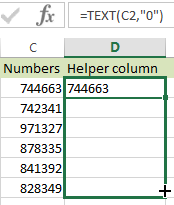
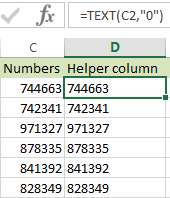
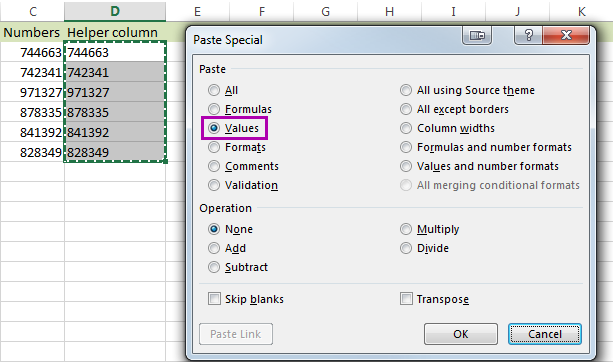
ਤੁਸੀਂ ਆਪਣੇ ਸਹਾਇਕ ਵਿੱਚ ਹਰੇਕ ਸੈੱਲ ਦੇ ਉੱਪਰ-ਖੱਬੇ ਕੋਨੇ ਵਿੱਚ ਇੱਕ ਛੋਟਾ ਜਿਹਾ ਤਿਕੋਣ ਦਿਖਾਈ ਦੇਵੇਗਾ। ਕਾਲਮ, ਜਿਸਦਾ ਮਤਲਬ ਹੈ ਕਿ ਇੰਦਰਾਜ਼ ਹੁਣ ਤੁਹਾਡੇ ਮੁੱਖ ਕਾਲਮ ਵਿੱਚ ਨੰਬਰਾਂ ਦੇ ਟੈਕਸਟ ਸੰਸਕਰਣ ਹਨ।
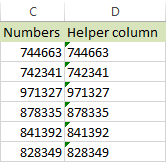
ਹੁਣ ਤੁਸੀਂ ਜਾਂ ਤਾਂ ਸਹਾਇਕ ਕਾਲਮ ਦਾ ਨਾਮ ਬਦਲ ਸਕਦੇ ਹੋ ਅਤੇ ਮੂਲ ਕਾਲਮ ਨੂੰ ਮਿਟਾ ਸਕਦੇ ਹੋ, ਜਾਂ ਕਾਪੀ ਕਰ ਸਕਦੇ ਹੋ। ਤੁਹਾਡੇ ਮੁੱਖ ਦੇ ਨਤੀਜੇ ਅਤੇ ਅਸਥਾਈ ਕਾਲਮ ਨੂੰ ਹਟਾਓ।
ਨੋਟ ਕਰੋ। ਐਕਸਲ ਟੈਕਸਟ ਫੰਕਸ਼ਨ ਵਿੱਚ ਦੂਜਾ ਪੈਰਾਮੀਟਰ ਦਿਖਾਉਂਦਾ ਹੈ ਕਿ ਨੰਬਰ ਨੂੰ ਬਦਲਣ ਤੋਂ ਪਹਿਲਾਂ ਕਿਵੇਂ ਫਾਰਮੈਟ ਕੀਤਾ ਜਾਵੇਗਾ। ਤੁਹਾਨੂੰ ਆਪਣੇ ਨੰਬਰਾਂ ਦੇ ਆਧਾਰ 'ਤੇ ਇਸ ਨੂੰ ਐਡਜਸਟ ਕਰਨ ਦੀ ਲੋੜ ਹੋ ਸਕਦੀ ਹੈ:
=TEXT(123.25,"0") ਦਾ ਨਤੀਜਾ 123 ਹੋਵੇਗਾ।
=TEXT(123.25,"0.0") ਦਾ ਨਤੀਜਾ 123.3 ਹੋਵੇਗਾ।
=TEXT(123.25,"0.00") ਦਾ ਨਤੀਜਾ ਹੋਵੇਗਾ। be 123.25।
ਕੇਵਲ ਦਸ਼ਮਲਵ ਰੱਖਣ ਲਈ, =TEXT(A2,"General") ਦੀ ਵਰਤੋਂ ਕਰੋ।
ਟਿਪ। ਕਹੋ ਕਿ ਤੁਹਾਨੂੰ ਨਕਦ ਰਕਮ ਦਾ ਫਾਰਮੈਟ ਕਰਨ ਦੀ ਲੋੜ ਹੈ, ਪਰ ਫਾਰਮੈਟ ਉਪਲਬਧ ਨਹੀਂ ਹੈ। ਉਦਾਹਰਨ ਲਈ, ਤੁਸੀਂ ਬ੍ਰਿਟਿਸ਼ ਪਾਉਂਡ (£) ਦੇ ਰੂਪ ਵਿੱਚ ਇੱਕ ਨੰਬਰ ਨੂੰ ਪ੍ਰਦਰਸ਼ਿਤ ਨਹੀਂ ਕਰ ਸਕਦੇ ਹੋ ਕਿਉਂਕਿ ਤੁਸੀਂ ਐਕਸਲ ਦੇ ਅੰਗਰੇਜ਼ੀ ਯੂ.ਐੱਸ. ਸੰਸਕਰਣ ਵਿੱਚ ਬਿਲਟ-ਇਨ ਫਾਰਮੈਟਿੰਗ ਦੀ ਵਰਤੋਂ ਕਰਦੇ ਹੋ। ਟੈਕਸਟ ਫੰਕਸ਼ਨ ਇਸ ਨੰਬਰ ਨੂੰ ਬਦਲਣ ਵਿੱਚ ਤੁਹਾਡੀ ਮਦਦ ਕਰੇਗਾਪਾਉਂਡ ਤੱਕ ਜੇਕਰ ਤੁਸੀਂ ਇਸਨੂੰ ਇਸ ਤਰ੍ਹਾਂ ਦਰਜ ਕਰਦੇ ਹੋ: =TEXT(A12,"£#,###,###.##") . ਕੋਟਸ ਵਿੱਚ ਵਰਤਣ ਲਈ ਸਿਰਫ਼ ਫਾਰਮੈਟ ਟਾਈਪ ਕਰੋ -> Alt ਨੂੰ ਦਬਾ ਕੇ ਅਤੇ ਸੰਖਿਆਤਮਕ ਕੀਪੈਡ 'ਤੇ 0163 ਦਬਾ ਕੇ £ ਚਿੰਨ੍ਹ ਪਾਓ -> ਟਾਈਪ ਕਰੋ #,###.## £ ਚਿੰਨ੍ਹ ਤੋਂ ਬਾਅਦ ਵੱਖਰੇ ਸਮੂਹਾਂ ਵਿੱਚ ਕਾਮੇ ਪ੍ਰਾਪਤ ਕਰਨ ਲਈ, ਅਤੇ ਦਸ਼ਮਲਵ ਬਿੰਦੂ ਲਈ ਇੱਕ ਪੀਰੀਅਡ ਦੀ ਵਰਤੋਂ ਕਰਨ ਲਈ। ਨਤੀਜਾ ਟੈਕਸਟ ਹੈ!
ਐਕਸਲ ਵਿੱਚ ਨੰਬਰ ਨੂੰ ਟੈਕਸਟ ਵਿੱਚ ਬਦਲਣ ਲਈ ਫਾਰਮੈਟ ਸੈੱਲ ਵਿਕਲਪ ਦੀ ਵਰਤੋਂ ਕਰੋ
ਜੇਕਰ ਤੁਹਾਨੂੰ ਨੰਬਰ ਨੂੰ ਸਤਰ ਵਿੱਚ ਤੇਜ਼ੀ ਨਾਲ ਬਦਲਣ ਦੀ ਲੋੜ ਹੈ, ਤਾਂ ਇਸਨੂੰ ਫਾਰਮੈਟ ਸੈੱਲ… ਵਿਕਲਪ ਨਾਲ ਕਰੋ।
- ਸੰਖਿਆਤਮਕ ਮੁੱਲਾਂ ਵਾਲੀ ਰੇਂਜ ਨੂੰ ਚੁਣੋ ਜਿਸਨੂੰ ਤੁਸੀਂ ਟੈਕਸਟ ਦੇ ਰੂਪ ਵਿੱਚ ਫਾਰਮੈਟ ਕਰਨਾ ਚਾਹੁੰਦੇ ਹੋ।
- ਉਨ੍ਹਾਂ 'ਤੇ ਸੱਜਾ ਕਲਿੱਕ ਕਰੋ ਅਤੇ ਮੀਨੂ ਸੂਚੀ ਵਿੱਚੋਂ ਫਾਰਮੈਟ ਸੈੱਲ… ਵਿਕਲਪ ਚੁਣੋ।
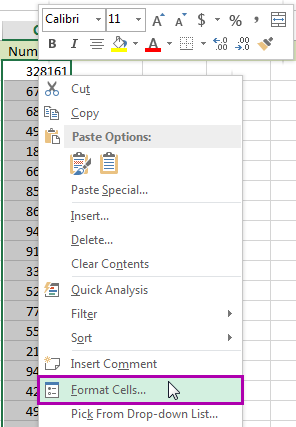
ਨੁਕਤਾ। ਤੁਸੀਂ Ctrl + 1 ਸ਼ਾਰਟਕੱਟ ਦਬਾ ਕੇ ਫਾਰਮੈਟ ਸੈੱਲ… ਵਿੰਡੋ ਨੂੰ ਪ੍ਰਦਰਸ਼ਿਤ ਕਰ ਸਕਦੇ ਹੋ।
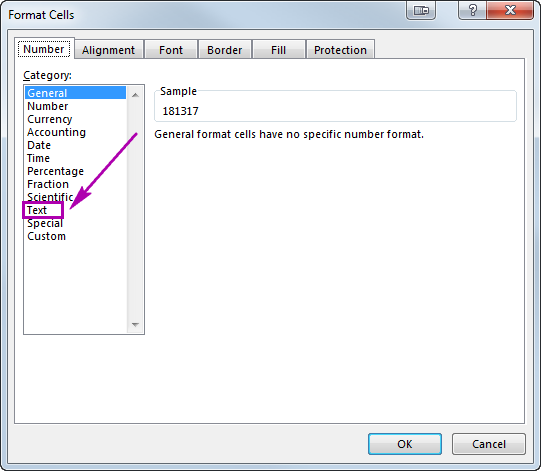
ਤੁਸੀਂ ਖੱਬੇ ਪਾਸੇ ਅਲਾਈਨਮੈਂਟ ਬਦਲਾਵ ਦੇਖੋਗੇ, ਇਸ ਲਈ ਫਾਰਮੈਟ ਟੈਕਸਟ ਵਿੱਚ ਬਦਲ ਜਾਵੇਗਾ। ਇਹ ਵਿਕਲਪ ਚੰਗਾ ਹੈ ਜੇਕਰ ਤੁਹਾਨੂੰ ਤੁਹਾਡੇ ਨੰਬਰਾਂ ਨੂੰ ਫਾਰਮੈਟ ਕੀਤੇ ਜਾਣ ਦੇ ਤਰੀਕੇ ਨੂੰ ਵਿਵਸਥਿਤ ਕਰਨ ਦੀ ਲੋੜ ਨਹੀਂ ਹੈ।
ਨੰਬਰ ਨੂੰ ਟੈਕਸਟ ਫਾਰਮੈਟ ਵਿੱਚ ਬਦਲਣ ਲਈ ਇੱਕ ਅਪੋਸਟ੍ਰੋਫੀ ਸ਼ਾਮਲ ਕਰੋ
ਜੇ ਇਹ ਸਿਰਫ਼ 2 ਜਾਂ 3 ਸੈੱਲਾਂ ਵਿੱਚ ਹਨ ਐਕਸਲ ਜਿੱਥੇ ਤੁਸੀਂ ਨੰਬਰਾਂ ਨੂੰ ਸਟ੍ਰਿੰਗ ਵਿੱਚ ਬਦਲਣਾ ਚਾਹੁੰਦੇ ਹੋ, ਨੰਬਰ ਤੋਂ ਪਹਿਲਾਂ ਇੱਕ ਅਪੋਸਟ੍ਰੋਫ ਜੋੜਨ ਦਾ ਫਾਇਦਾ ਹੁੰਦਾ ਹੈ। ਇਹ ਤੁਰੰਤ ਨੰਬਰ ਫਾਰਮੈਟ ਨੂੰ ਟੈਕਸਟ ਵਿੱਚ ਬਦਲ ਦੇਵੇਗਾ।
ਬੱਸ ਇੱਕ ਸੈੱਲ ਵਿੱਚ ਡਬਲ-ਕਲਿੱਕ ਕਰੋ ਅਤੇ ਸੰਖਿਆਤਮਕ ਮੁੱਲ ਤੋਂ ਪਹਿਲਾਂ ਅਪੋਸਟ੍ਰੋਫ ਦਰਜ ਕਰੋ।
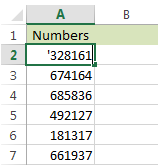
ਤੁਸੀਂ ਦੇਖੋਗੇ aਇਸ ਸੈੱਲ ਦੇ ਕੋਨੇ ਵਿੱਚ ਛੋਟਾ ਤਿਕੋਣ ਜੋੜਿਆ ਗਿਆ ਹੈ। ਇਹ ਨੰਬਰਾਂ ਨੂੰ ਬਲਕ ਵਿੱਚ ਟੈਕਸਟ ਵਿੱਚ ਬਦਲਣ ਦਾ ਸਭ ਤੋਂ ਵਧੀਆ ਤਰੀਕਾ ਨਹੀਂ ਹੈ, ਪਰ ਜੇਕਰ ਤੁਹਾਨੂੰ ਸਿਰਫ਼ 2 ਜਾਂ 3 ਸੈੱਲ ਬਦਲਣ ਦੀ ਲੋੜ ਹੈ ਤਾਂ ਇਹ ਸਭ ਤੋਂ ਤੇਜ਼ ਤਰੀਕਾ ਹੈ।
ਟੈਕਸਟ ਟੂ ਕਾਲਮ ਵਿਜ਼ਾਰਡ ਨਾਲ ਐਕਸਲ ਵਿੱਚ ਨੰਬਰਾਂ ਨੂੰ ਟੈਕਸਟ ਵਿੱਚ ਬਦਲੋ
ਤੁਹਾਨੂੰ ਹੈਰਾਨੀ ਹੋ ਸਕਦੀ ਹੈ ਪਰ ਐਕਸਲ ਟੈਕਸਟ ਟੂ ਕਾਲਮ ਵਿਕਲਪ ਨੰਬਰਾਂ ਨੂੰ ਟੈਕਸਟ ਵਿੱਚ ਬਦਲਣ ਵਿੱਚ ਕਾਫ਼ੀ ਵਧੀਆ ਹੈ। ਇਹ ਦੇਖਣ ਲਈ ਕਿ ਇਹ ਕਿਵੇਂ ਕੰਮ ਕਰਦਾ ਹੈ, ਬਸ ਹੇਠਾਂ ਦਿੱਤੇ ਕਦਮਾਂ ਦੀ ਪਾਲਣਾ ਕਰੋ।
- ਉਹ ਕਾਲਮ ਚੁਣੋ ਜਿੱਥੇ ਤੁਸੀਂ ਐਕਸਲ ਵਿੱਚ ਨੰਬਰਾਂ ਨੂੰ ਸਟ੍ਰਿੰਗ ਵਿੱਚ ਬਦਲਣਾ ਚਾਹੁੰਦੇ ਹੋ।
- ਡੇਟਾ 'ਤੇ ਨੈਵੀਗੇਟ ਕਰੋ ਟੈਬ ਇਨ ਕਰੋ ਅਤੇ ਟੈਕਸਟ ਟੂ ਕਾਲਮ ਆਈਕਨ 'ਤੇ ਕਲਿੱਕ ਕਰੋ।
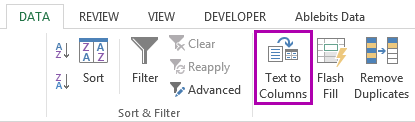
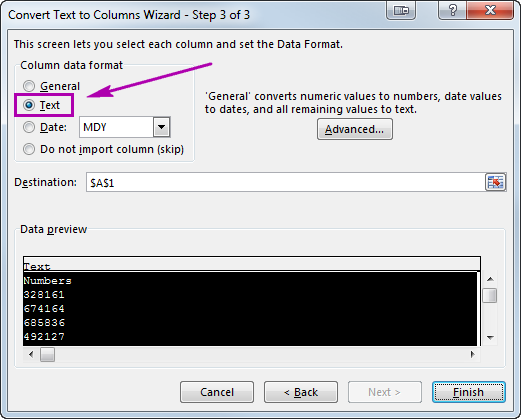
ਮੈਨੂੰ ਉਮੀਦ ਹੈ ਕਿ ਇਸ ਲੇਖ ਦੇ ਸੁਝਾਅ ਅਤੇ ਜੁਗਤਾਂ ਐਕਸਲ ਵਿੱਚ ਸੰਖਿਆਤਮਕ ਮੁੱਲਾਂ ਦੇ ਨਾਲ ਤੁਹਾਡੇ ਕੰਮ ਵਿੱਚ ਤੁਹਾਡੀ ਮਦਦ ਕਰਨਗੀਆਂ। ਐਕਸਲ ਟੈਕਸਟ ਫੰਕਸ਼ਨ ਦੀ ਵਰਤੋਂ ਕਰਕੇ ਨੰਬਰ ਨੂੰ ਸਤਰ ਵਿੱਚ ਬਦਲੋ ਤਾਂ ਜੋ ਤੁਹਾਡੇ ਨੰਬਰ ਪ੍ਰਦਰਸ਼ਿਤ ਕੀਤੇ ਜਾਣਗੇ, ਜਾਂ ਬਲਕ ਵਿੱਚ ਤੇਜ਼ ਰੂਪਾਂਤਰਨ ਲਈ ਫਾਰਮੈਟ ਸੈੱਲ ਅਤੇ ਟੈਕਸਟ ਟੂ ਕਾਲਮ ਦੀ ਵਰਤੋਂ ਕਰੋ। ਜੇਕਰ ਇਹ ਸਿਰਫ਼ ਕਈ ਸੈੱਲ ਹਨ, ਤਾਂ ਇੱਕ ਅਪੋਸਟ੍ਰੋਫ ਜੋੜੋ। ਜੇ ਤੁਹਾਡੇ ਕੋਲ ਸ਼ਾਮਲ ਕਰਨ ਜਾਂ ਪੁੱਛਣ ਲਈ ਕੁਝ ਹੈ ਤਾਂ ਆਪਣੀਆਂ ਟਿੱਪਣੀਆਂ ਛੱਡਣ ਲਈ ਸੁਤੰਤਰ ਮਹਿਸੂਸ ਕਰੋ। ਖੁਸ਼ ਰਹੋ ਅਤੇ Excel ਵਿੱਚ ਉੱਤਮ ਰਹੋ!

